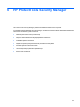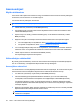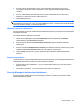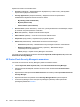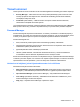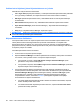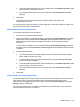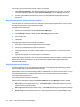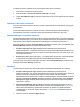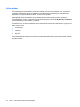ProtectTools (select models only) - Windows XP, Windows Vista, Windows 7
Table Of Contents
- Johdanto: tietoturva
- Käytön aloittaminen
- Järjestelmän asetusten määrittäminen
- Sovellusten asetusten määrittäminen
- Hallintatyökalujen lisääminen
- HP ProtectTools Security Manager
- Asennusohjeet
- Yleiset toiminnot
- Password Manager
- Verkkosivut tai ohjelmat, joissa kirjautumistunnusta ei ole vielä luotu
- Verkkosivut tai ohjelmat, joissa kirjautumistunnus on jo luotu
- Kirjautumistunnusten lisääminen
- Kirjautumistunnusten muokkaaminen
- Kirjautumistunnusvalikon käyttäminen
- Kirjautumistunnusten järjesteleminen luokkiin
- Kirjautumistunnusten hallinta
- Salasanan vahvuuden arvioiminen
- Password Manager -kuvakkeen asetukset
- Asetukset
- Valtuustiedot
- Oma henkilökorttisi
- Omien asetusten määrittäminen
- Tietojen varmuuskopiointi ja palauttaminen
- Sovellusten lisääminen
- Suojaussovellusten tila
- Password Manager
- Drive Encryption for HP ProtectTools (vain tietyt mallit)
- Privacy Manager for HP ProtectTools (vain tietyt mallit)
- Asennusohjeet
- Privacy Managerin avaaminen
- Privacy Manager -varmenteiden hallinta
- Privacy Manager -varmenteen pyytäminen ja asentaminen
- Privacy Manager -varmenteen tietojen tarkasteleminen
- Privacy Manager -varmenteen uudistaminen
- Oletusarvoisen Privacy Manager -varmenteen määrittäminen
- Privacy Manager -varmenteen poistaminen
- Privacy Manager -varmenteen palauttaminen
- Privacy Manager -varmenteen kumoaminen
- Luotettujen yhteyshenkilöiden hallinta
- Yleiset tehtävät
- Privacy Managerin käyttäminen Microsoft Outlookissa
- Privacy Managerin käyttäminen Microsoft Office 2007 -asiakirjassa
- Privacy Managerin asetusten määrittäminen Microsoft Officea varten
- Microsoft Office -asiakirjan allekirjoittaminen
- Allekirjoitusrivin lisääminen Microsoft Word- tai Microsoft Excel -asiakirjoja allekirjoitettaessa
- Microsoft Office -asiakirjan salaaminen
- Microsoft Office -asiakirjan salauksen poistaminen
- Salatun Microsoft Office -asiakirjan lähettäminen
- Allekirjoitetun Microsoft Office -asiakirjan tarkasteleminen
- Salatun Microsoft Office -asiakirjan tarkasteleminen
- Privacy Managerin käyttäminen Windows Live Messengerissä
- Privacy Manager Chat -istunnon käynnistäminen
- Privacy Managerin asetusten määrittäminen Windows Live Messengeriä varten
- Keskusteleminen Privacy Manager Chat -ikkunassa
- Keskusteluhistorian tarkasteleminen
- Lisätoiminnot
- Asennusohjeet
- File Sanitizer for HP ProtectTools
- Hävittäminen
- Vapaan tilan tyhjennys
- Asennusohjeet
- Yleiset tehtävät
- Hävittämisen käynnistäminen näppäinyhdistelmän avulla
- File Sanitizer -kuvakkeen käyttäminen
- Yhden pääoman manuaalinen hävittäminen
- Kaikkien valittujen kohteiden manuaalinen hävittäminen
- Vapaan tilan tyhjennyksen manuaalinen käynnistäminen
- Hävittämisen tai vapaan tilan tyhjennyksen keskeyttäminen
- Lokitiedostojen tarkasteleminen
- Device Access Manager for HP ProtectTools (vain tietyt mallit)
- LoJack Pro for HP ProtectTools
- Vianmääritys
- Sanasto
- Hakemisto

4. Kun olet valinnut rekisteröitävän sormen, sinua kehotetaan skannaamaan sitä, kunnes
sormenjäljen rekisteröinti onnistuu. Rekisteröity sormi näkyy ääriviivalla merkityllä alueella
vihreänä.
5. Sinun on rekisteröitävä vähintään kaksi sormea, joista suositeltavimmat ovat etusormi ja
keskisormi. Toista toisen sormen osalta vaiheet 3–4.
6. Valitse Next (Seuraava).
HUOMAUTUS: Kun rekisteröit sormenjälkiä Getting Started (Käytön aloittaminen) -toiminnon avulla,
sormenjälkitietoja ei tallenneta, ennen kuin valitset Next (Seuraava). Jos tietokonetta ei käytetä vähään
aikaan tai kojelauta suljetaan, muutoksia ei tallenneta.
Windows-salasanan vaihtaminen
Security Managerin avulla voit vaihtaa Windows-salasanasi helpommin ja nopeammin kuin Windowsin
Ohjauspaneelin kautta.
Voit vaihtaa Windows-salasanan seuraavasti:
1. Valitse Security Managerin kojelaudasta My Identity (Omat henkilötiedot), Credentials
(Valtuustiedot) ja sitten Password (Salasana).
2. Kirjoita nykyinen salasana Current Windows password (Nykyinen Windows-salasana) -
tekstiruutuun.
3. Kirjoita uusi salasana New Windows password (Uusi Windows-salasana) -tekstiruutuun ja sitten
uudelleen Confirm new password (Vahvista uusi salasana) -tekstiruutuun.
4. Valitse Change (Vaihda), niin nykyisen salasanasi tilalle vaihdetaan välittömästi antamasi
salasana.
Älykortin asentaminen
Jos tietokoneessa on älykortinlukija sisäänrakennettuna tai kytkettynä, Security Manager kehottaa sinua
määrittämään älykortin PIN-koodin (Personal Identification Number).
●
Älykortin PIN-koodin määrittäminen – Anna ja vahvista PIN-koodi Set up smart card (Asenna
älykortti) -sivulla.
●
PIN-koodin muuttaminen – Anna vanha PIN-koodi ja valitse sen tilalle uusi.
Security Managerin kojelaudan käyttäminen
Security Managerin kojelaudasta Security Managerin toimintoja, sovelluksia ja asetuksia voidaan
käyttää keskitetysti ja helposti.
Asennusohjeet 25